とりあえず初心者
Win95が出たころ、学生だった時分にhtmlソースをメモ帳に
書きなぐり、イラストサイトを作ったことがあります。
今回20数年ぶりに「ブログを作ってみよう」と思い立ち、
かなーり苦労しました。
参考にしたのは「ヒトデブログ」様。
というか、下記の本を読んでブログ作成を始めようと思い立ちました。
利用したのはサーバーが「ConoHa WING」。
ここらへんは超簡単だった。
「WordPress」が何か良く分からないけど入れてみて、
ヒトデさんがお勧めしているので無料のテーマ「Cocoon」を選んだ。
ここら辺でまだ、何か良く分かっていなかった。
「WordPress」 と仲良くなるのは時間かかりましたね。
サイトの名前?ここで決めるの?
カテゴリを決めなきゃ記事も書けないわね。
は?は?みたいな感じだった。
結局そのまま、テーマ「Cocoon」を使っていますが、
ほんとに無料なのに色々できて楽しい。
カスタマイズに関しては「ぽんひろ」様のブログも参考にしました。
あ、スキンは今のところ「Fuwari和色-海松茶(みるちゃ)」を使用しています。
作者のアオイ様の「ミズタマブログ」も素敵です。
サイトデザインに凝りたい気持ちと、
お絵描きスキルをアップさせたい気持ちと、
ブログの記事を頑張って書きたい気持ちで葛藤しています。
本業のケアマネ業もそこそこ忙しいしね。
素材ですが、サイトのアイコンは「icooon-mono」
(羊のアイコンがあって嬉しかった)を利用しています。
お世話になりました!
画像に関しては「Canva」を利用しています。
トップページのタイトル画像も「Canva」の素材をほぼそのまま、利用しています。
「Canva」の中で見つけた、「JKゴシック」というフォントも可愛くてダウンロードした。
ブログのデザインについて
ブログのデザイン、はじめはヘッダーの画像とタイトルロゴを設定したのですが。
モバイルで全然見え方が違って、試行錯誤した結果
「ヘッダー画像は使用せず、タイトルロゴのほうに絵も入れる」
で落ち着きました。
だってヘッダー画像にタイトルロゴ入れて、ロゴ画像設定しなかったら
その上にタイトルロゴが勝手に入っちゃうし。
横880、縦400だと自分のスマホでもだいたいいい感じの表示になった。
苦労はありましたが…
初心者でもとりあえずブログの形は作れる。
いい世の中だな…というのが感想です。
テキストで毎回、改行のたびに〈br〉とか打ってたの懐かしすぎません?
と思っている。
お絵描きについてはまた次回。タブレットを買った話もあるので別記事にします。
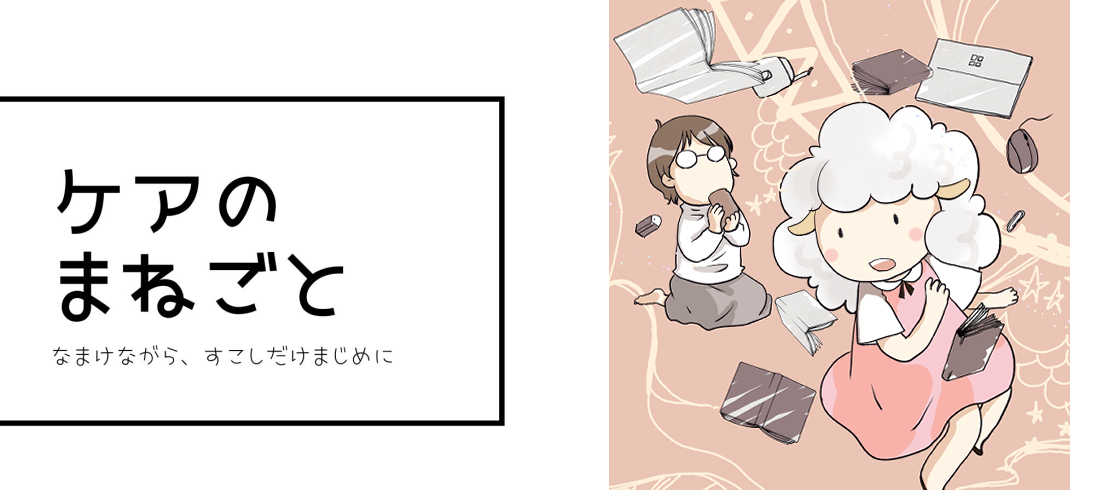





コメント